Là một người dùng Windows lâu năm, tôi thường xuyên thử nghiệm với Linux và đã trải qua hành trình khám phá nhiều bản phân phối khác nhau. Nếu bạn đã từng làm điều đó, bạn sẽ biết rằng có vô số lựa chọn hệ điều hành Linux ngoài kia. Tôi đã thử nghiệm Ubuntu, Mint, OpenSUSE, Debian, Tails và nhiều bản distro khác. Số lượng bản phân phối Linux thực sự là vô hạn. Cuối cùng, tôi nhận thấy rằng ZorinOS chính là con đường lý tưởng để người dùng Windows bắt đầu hành trình của riêng mình vào thế giới Linux đầy thú vị. ZorinOS, một bản phân phối dựa trên Ubuntu, mang đến trải nghiệm quen thuộc, hỗ trợ các ứng dụng Windows và nhiều tính năng hấp dẫn khác, giúp quá trình chuyển đổi trở nên dễ dàng hơn bao giờ hết.
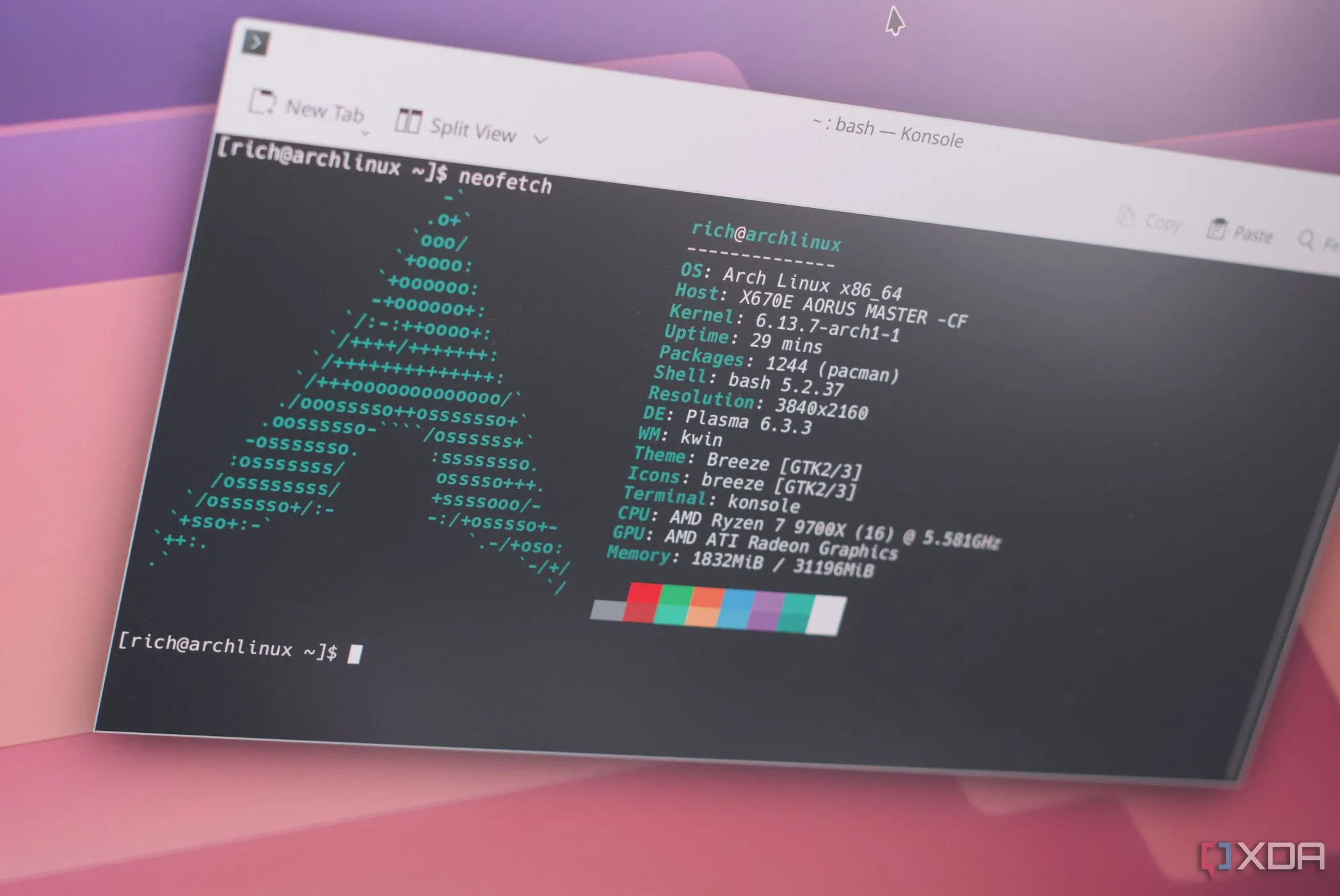 Môi trường desktop Linux đa dạng với giao diện dòng lệnh Konsole và thông tin hệ thống Neofetch
Môi trường desktop Linux đa dạng với giao diện dòng lệnh Konsole và thông tin hệ thống Neofetch
6. Cài đặt dễ dàng, nhanh chóng hơn cả Windows
Quá trình cài đặt đơn giản không ngờ
Khi bạn thực hiện cài đặt mới Windows, quá trình này thường mất rất nhiều thời gian. Bạn sẽ thấy màn hình “getting things ready” (đang chuẩn bị mọi thứ), các biểu tượng quay tròn và nhiều lần khởi động lại. Khi cuối cùng máy tính đã vào được màn hình desktop, bạn lại cần cài đặt hàng loạt bản cập nhật, một lần nữa gây ra thêm các lần khởi động lại.
Mặt khác, hầu hết các bản phân phối Linux lại cài đặt dễ dàng hơn Windows. Tùy thuộc vào tốc độ kết nối internet của bạn, việc tải xuống ZorinOS có thể là phần lâu nhất của quá trình cài đặt. Bạn có thể cài đặt nó qua tệp ISO, từ ổ USB hoặc đĩa CD (nếu bạn vẫn còn ổ đĩa quang). Khởi động cài đặt, đặt tên, mật khẩu, múi giờ và điền một vài trường thông tin khác, sau đó hệ thống sẽ sẵn sàng hoạt động chỉ trong khoảng 10 phút. Hơn nữa, bạn chỉ cần khởi động lại duy nhất một lần. Sau khi desktop xuất hiện, sẽ có một số bản cập nhật hệ điều hành và ứng dụng, nhưng chúng diễn ra trong nền và bạn có thể tiếp tục sử dụng ZorinOS để thiết lập mọi thứ theo ý muốn.
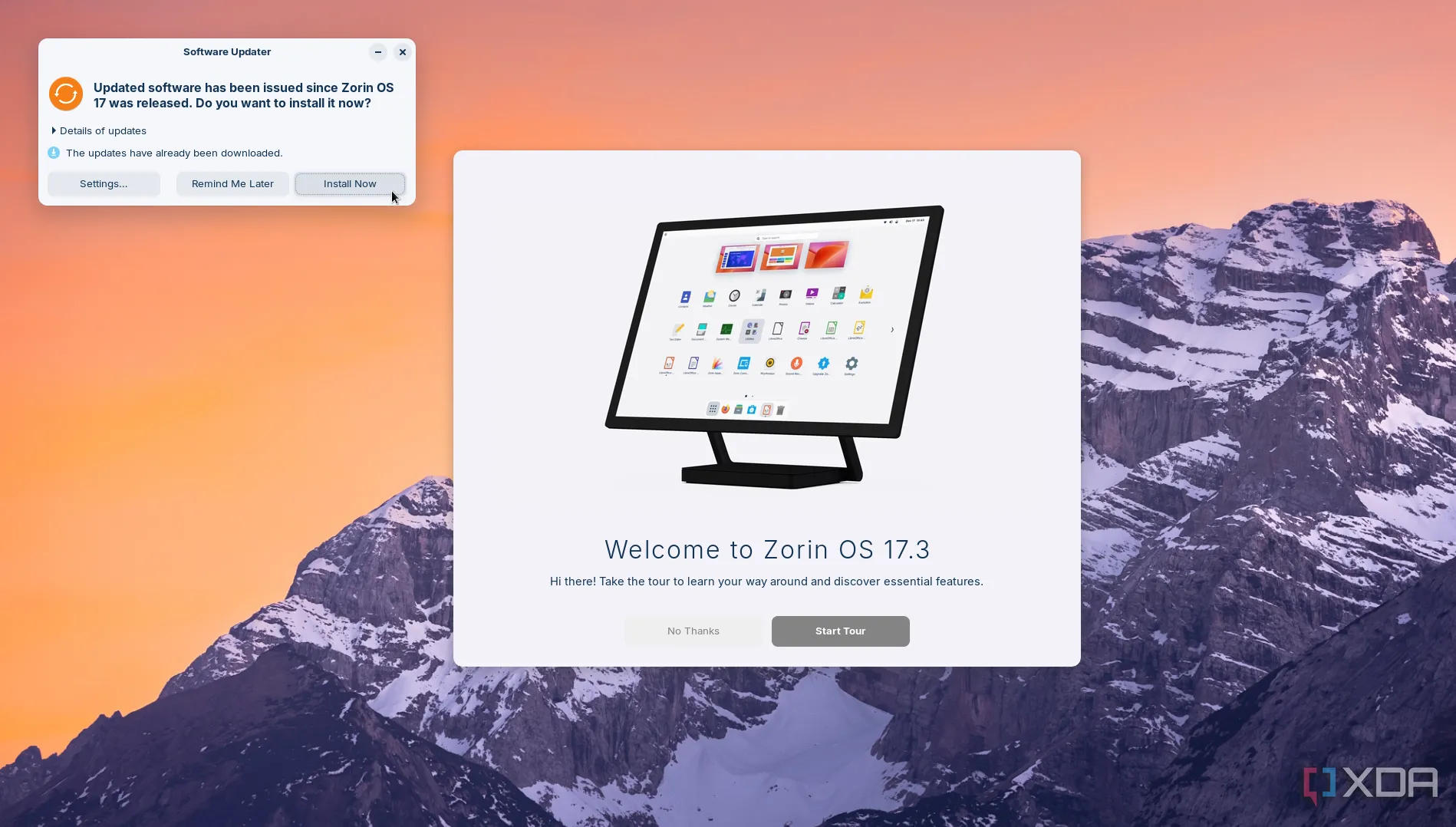 Giao diện cài đặt ZorinOS thân thiện và đơn giản, phù hợp cho mọi cấu hình máy tính
Giao diện cài đặt ZorinOS thân thiện và đơn giản, phù hợp cho mọi cấu hình máy tính
5. Trải nghiệm quen thuộc như Windows
Giao diện người dùng thân thiện, dễ làm quen
Khi bạn bắt đầu sử dụng ZorinOS với tư cách là một người dùng Windows, sẽ không mất nhiều thời gian để bạn làm quen. Hệ điều hành này có menu Start ở góc dưới bên trái, điều mà nhiều người dùng Windows 10 chuyển sang Windows 11 cảm thấy khó chịu với menu Start bị căn giữa. Bạn có thể điều hướng bằng chuột hoặc tìm kiếm các mục, tương tự như giao diện Windows. Việc bật chế độ tối trong cài đặt giao diện cũng chỉ cần một cú nhấp chuột.
Thanh tác vụ (taskbar) hoạt động giống như trên Windows. Bạn có thể ghim các ứng dụng và tiện ích, đồng thời di chuyển thanh tác vụ lên trên, sang trái hoặc phải của màn hình, không giống như thanh tác vụ tĩnh trên Windows 11 không còn cho phép thay đổi vị trí. Ngoài ra, ZorinOS còn cho phép bạn thay đổi kích thước thanh tác vụ để phù hợp nhất với quy trình làm việc của mình. Một điểm cộng cho người dùng chuyên nghiệp là tính năng sắp xếp cửa sổ (window tiling) được tích hợp sẵn. Nhờ đó, bạn không cần phải cài đặt một công cụ sắp xếp cửa sổ riêng biệt như PowerToys FancyZones, FancyWM hay Workspacer.
4. Không cần dùng dòng lệnh (CLI) nếu không muốn
Hệ thống dựa trên GUI dễ điều hướng
Một trong những điều khiến mọi người ngần ngại khi sử dụng Linux là họ nghĩ rằng tất cả đều dựa trên giao diện dòng lệnh (CLI). Tuy nhiên, hầu hết các bản phân phối đã cải thiện giao diện người dùng đồ họa (GUI) để điều hướng và sử dụng dễ dàng hơn, điều này rất hữu ích khi bạn chuyển từ Windows. Tôi lần đầu tiên thử ZorinOS khoảng tám năm trước và đã rất ấn tượng về sự dễ sử dụng của nó.
Giờ đây, tôi nhận thấy nó đã được cải thiện nhiều hơn nữa. Bạn có thể dễ dàng điều hướng giao diện người dùng bằng cách nhấp và kéo các biểu tượng, tệp, và các thao tác nhấp chuột phải cũng rất quen thuộc. ZorinOS cũng đi kèm với tất cả các ứng dụng bạn cần, bao gồm các ứng dụng mã nguồn mở quen thuộc trên Windows như VLC, Brave và LibreOffice. Nó cũng bao gồm tính năng hỗ trợ ứng dụng Windows. Nếu bạn muốn sử dụng Terminal hoặc các giao diện CLI khác, bạn vẫn có thể mở chúng lên và chạy các lệnh mong muốn.
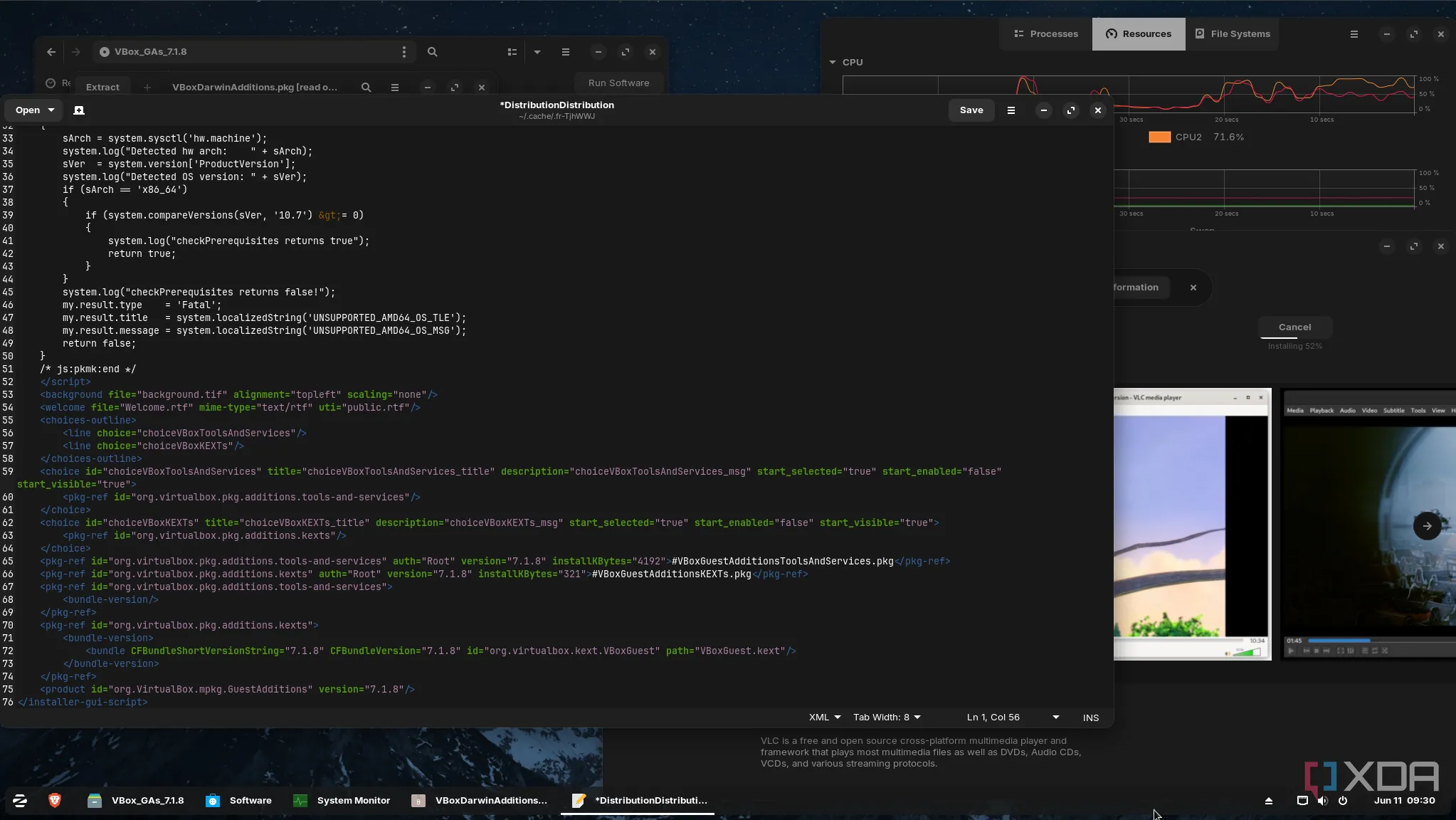 Giao diện Terminal (dòng lệnh) trên ZorinOS, cho phép người dùng tùy chọn sử dụng hoặc không
Giao diện Terminal (dòng lệnh) trên ZorinOS, cho phép người dùng tùy chọn sử dụng hoặc không
3. Hồi sinh PC cũ với hiệu năng ấn tượng
Hoạt động mượt mà trên phần cứng lỗi thời
Cài đặt Linux là một cách tuyệt vời để tái sử dụng các PC cũ và ZorinOS không phải là ngoại lệ. Trước khi bỏ đi chiếc laptop cũ của bạn, hãy cài đặt ZorinOS để thổi luồng sinh khí mới vào nó. Tôi đã cài đặt ZorinOS trên một chiếc laptop 10 năm tuổi mà tôi đã phủi bụi, và nó hoạt động rất tốt. Giao diện người dùng phản hồi nhanh, và giờ đây tôi có thêm một chiếc PC có thể sử dụng cho các tác vụ khác nhau. Nó có thể được tái sử dụng để làm nhiều việc khác nhau. Chiếc máy tính cũ đã định đi vào “nghĩa địa kỹ thuật số” nhưng giờ đây tôi đang sử dụng nó để phát đa phương tiện đến một chiếc Google TV trong phòng khác. Nhưng nó có thể được sử dụng để hoàn thành bất kỳ tác vụ nào bạn cần, điều này giúp tiết kiệm tiền vì không cần thiết phải mua một chiếc PC mới.
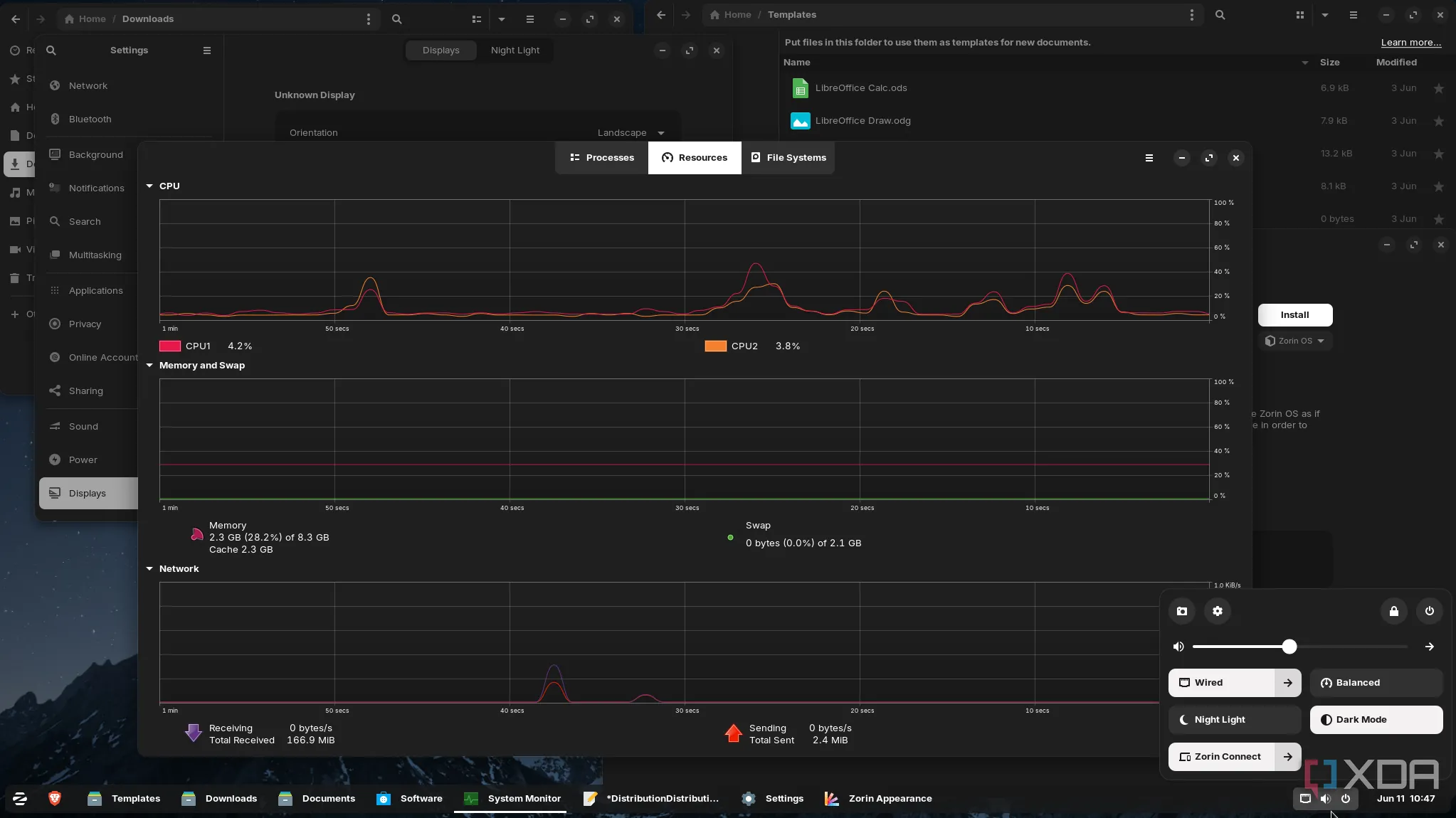 Màn hình giám sát hệ thống của ZorinOS cho thấy hiệu năng ổn định trên phần cứng cũ, giúp tái sử dụng PC hiệu quả
Màn hình giám sát hệ thống của ZorinOS cho thấy hiệu năng ổn định trên phần cứng cũ, giúp tái sử dụng PC hiệu quả
2. Quản lý tệp và thư mục quen thuộc
Tính năng “Tệp” thân thiện như File Explorer
Việc quản lý tệp của bạn trở nên dễ dàng với tính năng “Tệp” được tích hợp sẵn. Nó bao gồm các thư mục mặc định tương tự như trên Windows hoặc Finder trên macOS, chẳng hạn như Tải xuống, Nhạc, Tài liệu, Ảnh và Video. Điều này giúp quá trình chuyển đổi trở nên dễ dàng cho những ai đang chuyển từ Windows sang Linux. Tất nhiên, bạn cũng có thể tạo các thư mục của riêng mình và kết nối với máy chủ để truy cập các tệp và thư mục được chia sẻ. Bạn cũng có thể truy cập các thư mục mặc định từ menu Start của Zorin để dễ dàng truy cập.
1. Tích hợp Android mượt mà
Đồng bộ thiết bị Android với ZorinOS
Một lợi ích khác là ZorinOS bao gồm tích hợp Android, cho phép tôi đồng bộ hóa Google Pixel (hoặc các thiết bị Android khác) với laptop của mình. Đây là điều mà người dùng Windows sẽ quen thuộc, vì Windows cũng có hỗ trợ Android. Tôi có thể đồng bộ hóa nó qua mạng cục bộ để chuyển tệp, đồng bộ hóa thông báo và nhiều hơn nữa. Với tính năng hỗ trợ Android, nó cho phép tăng năng suất hiệu quả hơn khi sử dụng cả hai thiết bị. Bạn có thể truy cập tiện ích Zorin Connect từ menu Start hoặc nhấp vào khay tác vụ và chọn nó.
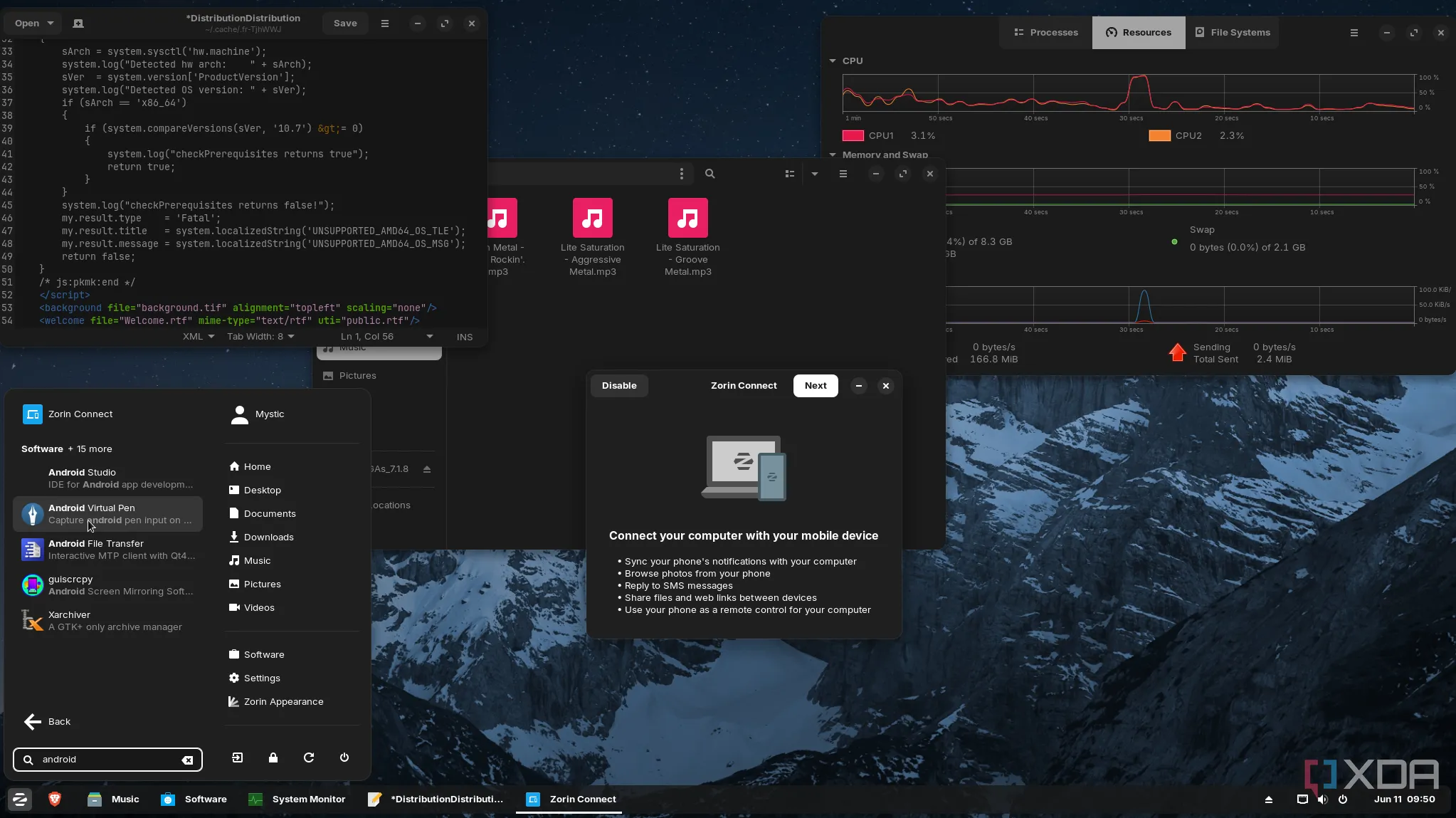 Giao diện Zorin Connect trên ZorinOS, cho phép đồng bộ hóa mượt mà với thiết bị Android để quản lý file và thông báo
Giao diện Zorin Connect trên ZorinOS, cho phép đồng bộ hóa mượt mà với thiết bị Android để quản lý file và thông báo
ZorinOS sẽ giúp quá trình chuyển đổi từ Windows sang Linux trở nên dễ dàng
Nếu bạn là người dùng Windows và đang cân nhắc sử dụng Linux, ZorinOS sẽ giúp quá trình chuyển đổi trở nên đơn giản. Nó có nhiều tính năng tương tự và giao diện người dùng rất quen thuộc. Một khi bạn đã bắt đầu, bạn sẽ không gặp vấn đề gì trong việc điều hướng hệ thống.
Tất nhiên, sẽ có một số khác biệt nhỏ bạn sẽ khám phá khi sử dụng nó. Ví dụ, mặc dù bạn có thể làm cho hầu hết các ứng dụng Windows hoạt động, điều quan trọng cần lưu ý là không phải tất cả chúng đều tương thích hoàn toàn với tính năng Hỗ trợ ứng dụng Windows. Vì vậy, trong những trường hợp đó, bạn sẽ cần tìm một giải pháp thay thế trên Linux, và có rất nhiều lựa chọn. Sau một hoặc hai ngày, tôi nhận ra rằng Linux không cần phải là một cơn đau đầu khi chuyển từ Windows. ZorinOS đã chứng minh điều đó.
Bạn đã từng thử ZorinOS hay bất kỳ bản phân phối Linux nào khác cho người dùng Windows chưa? Hãy chia sẻ trải nghiệm của bạn trong phần bình luận bên dưới!